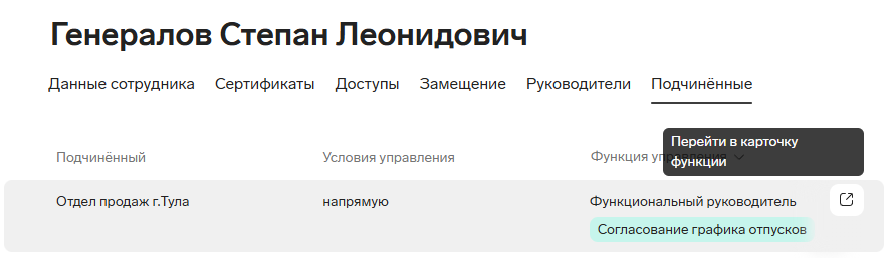Карточка сотрудника
Для просмотра карточки нужно право доступа «Управление сотрудниками». Чтобы открыть карточку сотрудника, в разделе «Сотрудники» нажмите на строку с его ФИО.
Обратите внимание, что данные сотрудника будут изменены только для текущей организации. Если сотрудник работает по совместительству в нескольких организациях, внести изменения нужно во все его карточки.
Вкладки карточки:

Данные сотрудника
-
Уникальный идентификатор сотрудника. По нему можно различать полных тезок (например, при выборе участника маршрута или замещающего). Идентификатор формируется автоматически при регистрации. Это логин или при его отсутствии номер телефона. В дальнейшем идентификатор можно изменять на любое значение длиной не более 130 символов.
-
Электронная почта — это почта, на которую будут приходить уведомления.
-
Телефон — используется для отправки смс с уведомлениями.
Сертификаты НЭП сотрудники выпускают на номер телефона, указанный в их учетной записи Контура. Посмотреть его можно в Кабинете клиента Контура. Смена номера телефона в карточке сотрудника в КЭДО не ведет к смене номера в учетной записи Контура. -
Уведомления подробно описаны в статье Уведомления о действиях с документами. Уведомления по смс доступны, только если эта опция оплачена.
-
Подразделение и должность. Можно указывать несколько должностей для одного сотрудника: как в разных подразделениях, так и в одном.
Здесь можно уволить сотрудника. Подробнее читайте в статье Увольнение.
Сертификаты
Администратор может инициировать выпуск сертификата для других сотрудников. Если нажать «Выпустить сертификат НЭП», в карточке появится запись о том, что заявка на выпуск готова. Здесь же можно отслеживать прогресс выпуска.
Обратите внимание, что НЭП нельзя выпустить сотрудникам, у которых не указано отчество или его отсутствие. Автоматический перевыпуск НЭП в этом случае тоже не сработает. Если у сотрудника нет отчества, поставьте отметку об этом рядом с полем «Отчество».
Если удалить отчество до того, как сотрудник заполнил паспортные данные в заявке, у него не получится перейти на следующий этап выпуска сертификата.
Заявку на выпуск сертификата можно отменить, но только до того, как сотрудник подтвердил личность на Госуслугах. После подтверждения сделать это уже нельзя.
Для отмены заявки нажмите «Отменить выпуск».
Доступы
Здесь даются доступы к различным правам в КЭДО, разрешение на редактирование маршрутов, доступ в сервис и управление сессиями.
Просмотр всех документов организации
Чтобы разрешить сотруднику видеть все документы организации, в том числе загруженные другими сотрудниками, обратитесь в поддержку КЭДО.
Запрос нужно представить на официальном бланке организации. В нем укажите ФИО и электронную почту из КЭДО сотрудников, которым нужно право видеть все документы организации. Подписать запрос должен руководитель организации или уполномоченное лицо, если есть доверенность. Скачать шаблон запроса →
Генеральный директор организации может обратиться в поддержку и получить доступ без официального запроса и дополнительных согласований.
Как можно направить официальный запрос:
- Прислать цветной скан или фото в хорошем качестве на почту kedo.help@skbkontur.ru либо в чат техподдержки.
- Прислать на почту или в чат электронный документ, подписанный в КЭДО. Тогда к файлу с запросом нужно приложить отдельный файл с подписью. Для этого скачайте документооборот целиком.

- Отправить документ через Диадок на адрес АО «ПФ «СКБ Контур» (6663003127-997750001). Если такого адреса нет в списке контрагентов, отправьте приглашение на адрес компании в разделе «Контрагенты» → «Поиск и приглашение».
Редактирование маршрута
Сотрудник с запретом на редактирование маршрутов:
-
Не сможет редактировать предустановленный маршрут, который автоматически подставляется после загрузки документа или выбора маршрута.
-
Не сможет редактировать маршрут, настроенный другими сотрудниками, даже если является его участником.
-
Если в организации нет преднастроенных маршрутов, сможет создать собственный маршрут при отправке документа и в дальнейшем его отредактировать.
Доступ в сервис
Возможные настройки:
- «Переиспользовать настройки организации» — настройки доступа у сотрудника будут такими же, как для организации в разделе «Настройки».
- «Из любых сетей» — открытый доступ к сервису из любых сетей.
- «Из доверенных сетей» — ограниченный доступ по IP или маске IP-адресов.
Настройки доступа в сервис в карточке сотрудника приоритетнее настроек организации. Если на уровне организации установлен доступ «из любых сетей», а у сотрудника установлен доступ только на конкретный IP, сотрудник сможет попасть в КЭДО только под этим IP.
О настройке доступа всей организации читайте в инструкции Настройки организации, раздел Доступ в сервис.
Также можно запретить отдельным пользователям заходить в КЭДО через веб-сервис. Эта настройка не ограничит доступ пользователя к коннектору или API. Новым сотрудникам по умолчанию разрешено заходить в веб-сервис.
Например, запрет можно установить для учетных записей, созданных для интеграции КЭДО с другими системами. Тогда специалисты, которые их используют, не смогут просматривать документы организации через веб-сервис.
Чтобы установить такое ограничение, обратитесь в поддержку КЭДО.
Управление сессиями
По умолчанию для сотрудника действует настройка организации, выходить ли из сервиса при закрытии всех вкладок и использовать ли короткие сессии. Если нужно сделать исключение для отдельных сотрудников, отключите у них переиспользование настройки.
Замещение
Как оформить замещение сотрудника, читайте в статье Замещение.
Руководители и подчиненные
Здесь можно просмотреть списки руководителей и подчиненных сотрудника, которые были настроены по управленческой функции любым способом подчинения: напрямую по ФИО сотрудника, через подразделение или через должность.
При наличии доступов «Настройка управленческой структуры» и «Управление подразделениями, видами ЭП и доступом в сервис» отсюда можно перейти к изменению или добавлению функции, нажав значок .